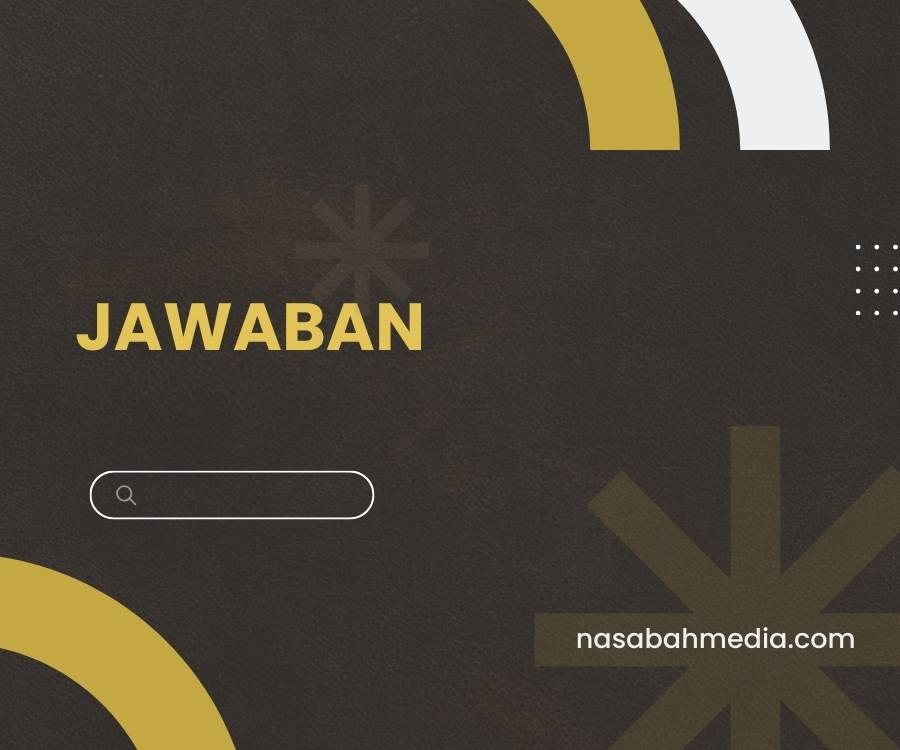Apakah Anda baru saja membeli keyboard komputer baru? Atau mungkin keyboard lama Anda perlu diganti karena tidak berfungsi dengan baik? Jangan khawatir, kami akan membantu Anda untuk memasang keyboard komputer dengan mudah dan praktis. Siapkan diri Anda dan ikuti langkah-langkah berikut ini!
1. Matikan Komputer Anda
Sebelum Anda mulai memasang keyboard baru, pastikan untuk mematikan komputer Anda terlebih dahulu. Hal ini sangat penting untuk mencegah kerusakan pada perangkat keras dan untuk keamanan Anda sendiri.
2. Lepaskan Keyboard Lama
Pertama-tama, lepaskan kabel keyboard lama dari port USB atau PS/2 pada komputer Anda. Jika keyboard lama Anda terhubung melalui kabel PS/2, pastikan untuk mematikan komputer sebelum mencabutnya. Namun, jika keyboard Anda menggunakan kabel USB, Anda dapat mencopotnya saat komputer dalam keadaan mati atau hidup. Mudah bukan?
3. Pasang Keyboard Baru
Selanjutnya, siapkan keyboard baru yang ingin Anda pasang. Carilah port USB atau PS/2 yang sesuai pada komputer Anda. Sisipkan konektor keyboard pada port yang tepat dengan lembut. Jika menggunakan kabel PS/2, pastikan posisinya benar dan pasangkan dengan baik. Jika menggunakan kabel USB, cukup sambungkan konektor keyboard ke slot USB yang tersedia.
4. Nyalakan Komputer Anda
Setelah keyboard baru terpasang dengan benar, Anda bisa menyalakan kembali komputer Anda. Tunggu beberapa saat agar sistem komputer mengenali keyboard baru yang Anda pasang. Biasanya, Windows secara otomatis akan menginstal driver yang dibutuhkan. Namun, jika tidak, Anda bisa mendownload driver keyboard tersebut dari situs resmi produsennya.
5. Uji Coba dan Nikmati
Sekarang, saatnya untuk menguji keyboard baru Anda. Ketik beberapa huruf atau kata pada program pengolah kata atau di browser web. Pastikan semua tombol berfungsi dengan baik dan responsif. Jika ada tombol yang tidak berfungsi seperti yang diharapkan, coba cabut dan pasang kembali keyboard dengan hati-hati. Jika masih bermasalah, hubungi produsen keyboard untuk mendapatkan bantuan lebih lanjut.
Tidak sulit, bukan? Sekarang Anda telah berhasil memasang keyboard komputer baru dengan cepat dan mudah. Selamat menikmati pengalaman mengetik yang lebih baik dan lancar dengan keyboard baru Anda! Jangan lupa untuk merawat keyboard dengan baik agar tahan lama dan tetap berfungsi secara optimal. Happy typing!
Apa Itu Cara Memasang Keyboard Komputer dengan Penjelasan yang Lengkap
Keyboard adalah salah satu perangkat input yang paling penting dalam penggunaan komputer. Tanpa keyboard, penggunaan komputer akan sangat terbatas. Namun, memasang keyboard komputer tidak bisa sembarangan. Dalam artikel ini, kita akan membahas secara lengkap tentang cara memasang keyboard komputer dengan benar dan tepat.
Cara Memasang Keyboard Komputer dengan Penjelasan yang Lengkap
Langkah 1: Matikan Komputer
Sebelum kita memasang keyboard, pastikan komputer dalam keadaan mati. Ini adalah langkah penting untuk menghindari kerusakan perangkat dan melindungi diri sendiri dari risiko listrik.
Langkah 2: Periksa Port Keyboard
Periksa port keyboard di bagian belakang komputer Anda. Port keyboard biasanya berbentuk lingkaran dengan pin-pin di dalamnya. Pastikan port tersebut tidak ada kerusakan seperti pin yang bengkok atau patah.
Langkah 3: Periksa Kabel Keyboard
Periksa kabel keyboard untuk memastikan tidak ada kerusakan seperti kabel yang terputus atau kabel yang rusak. Pastikan juga kabel keyboard cukup panjang untuk mencapai port keyboard di komputer Anda.
Langkah 4: Hubungkan Keyboard dengan Port
Setelah memastikan bahwa port keyboard dan kabel keyboard dalam kondisi baik, hubungkan ujung kabel keyboard ke port keyboard dengan lembut. Pastikan koneksi antara kabel dan port kuat dan kokoh.
Langkah 5: Nyalakan Komputer
Setelah keyboard terhubung dengan komputer, nyalakan komputer untuk melihat apakah keyboard secara otomatis terdeteksi. Jika tidak terdeteksi, Anda mungkin perlu menginstal driver keyboard yang sesuai dengan sistem operasi yang Anda gunakan.
Langkah 6: Tes Keyboard
Setelah komputer menyala, tes keyboard untuk memastikan semuanya berfungsi dengan baik. Ketikkan beberapa karakter di dokumen teks atau kolom komentar untuk melihat apakah input dari keyboard berfungsi dengan baik.
Langkah 7: Setel Pengaturan Keyboard
Jika input dari keyboard tidak berfungsi dengan baik, Anda perlu mengatur pengaturan keyboard di sistem operasi Anda. Masuk ke pengaturan keyboard dan pastikan layout dan bahasa yang dipilih sesuai dengan keyboard fisik Anda.
Langkah 8: Bersihkan Keyboard Secara Berkala
Setelah keyboard terpasang, pastikan untuk membersihkannya secara berkala agar tetap berfungsi dengan baik. Gunakan lap lembut dan penyemprot udara untuk menghilangkan debu dan kotoran dari tombol-tombol keyboard.
Frequently Asked Questions (FAQ)
1. Apakah semua keyboard komputer dapat dipasang dengan cara yang sama?
Tidak semua keyboard komputer memiliki cara pemasangan yang sama. Beberapa keyboard menggunakan koneksi nirkabel atau Bluetooth, sedangkan yang lain menggunakan koneksi USB. Pastikan untuk mengikuti petunjuk pemasangan yang disertakan pada keyboard Anda.
2. Apakah saya perlu menginstal driver keyboard setelah memasangnya?
Tergantung pada sistem operasi yang Anda gunakan. Beberapa sistem operasi seperti Windows secara otomatis mendeteksi dan menginstal driver keyboard yang diperlukan. Namun, jika keyboard tidak berfungsi dengan baik setelah dipasang, Anda perlu mengunduh dan menginstal driver keyboard secara manual.
3. Bagaimana cara membersihkan keyboard yang kotor?
Untuk membersihkan keyboard yang kotor, pertama matikan komputer dan lepaskan keyboard dari komputer. Kemudian gunakan lap lembut yang telah dibasahi dengan sedikit pembersih yang aman untuk membersihkan tombol-tombol keyboard satu per satu. Jangan menggunakan cairan berbasis alkohol karena dapat merusak lapisan tombol.
Kesimpulan
Memasang keyboard komputer tidaklah sulit jika Anda mengikuti langkah-langkah yang tepat. Pastikan untuk mematikan komputer sebelum memasangnya, periksa port dan kabel keyboard, serta hubungkan dengan hati-hati. Setelah terpasang, nyalakan komputer dan tes keyboard untuk memastikan semuanya berfungsi dengan baik. Jangan lupa untuk membersihkan keyboard secara berkala agar tetap dalam kondisi yang baik. Dengan mengikuti panduan ini, Anda akan dapat memasang keyboard komputer dengan penjelasan yang lengkap dan benar.
Jika Anda memiliki pertanyaan lain mengenai memasang keyboard komputer, jangan ragu untuk mengajukan pertanyaan pada kolom komentar di bawah. Kami siap membantu Anda!